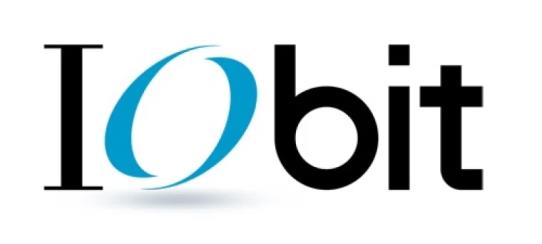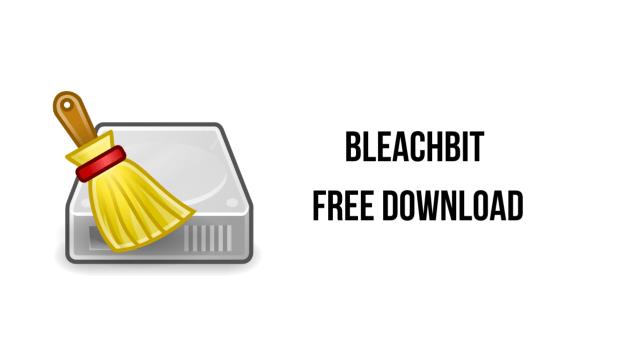Jei staiga atrodo, kad jūsų kompiuteris lėtėja, pirma mintis gali būti, kad RAM yra per maža arba jis užsikrėtė virusu. Tačiau kompiuteris gali būti tiesiog perkrautas nepageidaujamų failų ir kitų nereikalingų dalykų, kurie lėtina jo veikimą.

Šlamšto failai apie save nepraneša ir tyčia nepažeidžia sistemos, bet lieka naršyklėse, failuose ir programose, kad užkimštų jūsų darbinę atmintį. Štai kodėl vartotojai turi rasti ir pašalinti šiuos failus, o tai daro kompiuterių valikliai.
Šiame straipsnyje apžvelgsime keletą geriausių nemokamų kompiuterių valiklių, skirtų „Mac“ ir „Windows“ kompiuteriams.
Geriausi nemokami „Windows“ kompiuterių valikliai
Dauguma kompiuterių valiklių yra su įvairiomis funkcijomis, kurios veikia kartu, kad optimizuotų jūsų kompiuterio našumą. Jie gali:
- Pašalinkite nepageidaujamus failus, kad išvengtumėte RAM įkėlimo.
- Ištrinkite senus, pasenusius nustatymus, kuriuos sistema išsaugojo, kad jie netrukdytų programoms.
- Pašalinkite nenaudojamas programas, kad sutaupytumėte vietos standžiajame diske.
- Užtikrinkite greitesnį paleidimą išjungdami kai kurias sistemos programas, kurios automatiškai paleidžiamos, kai tik sistema įsijungia.
Dauguma kompiuterių valiklių bazines funkcijas siūlo nemokamai, o kiti atrakinami įsigijus arba sumokėjus prenumeratos mokestį.
1. CC valiklis

„CC Cleaner“ yra bene populiariausias „freemium“ kompiuterių valiklis, skirtas „Windows“ sistemoms.
Iš esmės programinė įranga analizuoja jūsų kompiuterį ir siūlo greitus pataisymus, kuriuos galite atlikti, kad optimizuotumėte sistemos našumą. Galima nustatyti, kad būtų galima naršyti įvairių tipų failus, pvz., pasenusius failus, nenaudojamas programas, likusius registrus, failus iš ištrintų programų ir kt.
Kai pasenusios programos paliekamos jūsų kompiuteryje, jos kelia rimtą pavojų saugumui, nes kibernetiniai nusikaltėliai gali lengvai pasinaudoti jų pažeidžiamumu. CC Cleaner gali automatiškai atnaujinti programas, kad išvengtų saugos problemų.
CC Cleaner taip pat pašalina nenaudojamus failus, nustatymus ir pasenusias tvarkykles, kurios nuo to laiko buvo perrašytos. Jis gali užšaldyti nenaudojamas programas, todėl galėsite lengvai naudotis kompiuteriu.
Nemokama CC Cleaner versija suteikia daugumą pagrindinių valymo priemonių, kurių jums prireiks: išvalo laikinus failus, naršyklės talpyklas ir nereikalingus duomenis iš jūsų kompiuterio. Tačiau kai kurias funkcijas, pvz., suplanuotą valymą, galite pasiekti tik įsigiję mokamą versiją.
Atsisiųskite CC Cleaner nemokamai čia.
2. IObit Advanced SystemCare
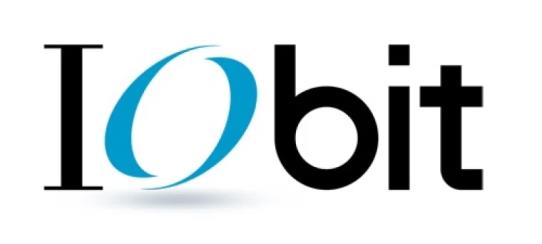
„Advanced SystemCare“ yra dar viena galimybė, kurią reikia apsvarstyti, kai reikia optimizuoti arba valyti „Windows“ asmeninį kompiuterį. Jį sukūrė „IObit“, kad optimizuotų ir pagerintų „Windows“ sistemų veikimą, taip pat apsaugotų jas nuo saugumo grėsmių.
Išplėstinė SystemCare optimizuoja jūsų kompiuterį nuskaitydama ir išvalydama nepageidaujamus failus ir netinkamus sparčiuosius klavišus. Tai atlaisvina daugiau vietos reikalingoms programoms ir padidina kompiuterio reagavimą.
Jame taip pat yra „Turbo Boost“ funkcija. Naudodama šią funkciją, ji išjungia nereikalingus foninius failus ir programas, dėl kurių kompiuteris dažnai sulėtėja.
Jame taip pat yra funkcijų, kurios padidina kompiuterio saugumą ir apsaugo jūsų kompiuterį nuo visų rūšių kenkėjiškų programų ir šnipinėjimo programų.
Naudodami „Advanced SystemCare“ galite pasiekti daugumą pagrindiniam valymui reikalingų funkcijų nemokėdami nė cento. Mokama versija siūlo keletą išsamesnių valymo funkcijų. Tačiau saugokitės programinės įrangos, kuri bando jums parduoti daiktus, kurių jums iš tikrųjų nereikia.
Atsisiųskite „Advanced SystemCare“ nemokamai čia.
3. BleachBit
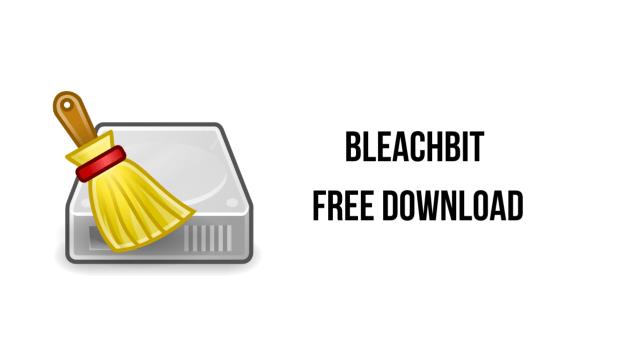
„BleachBit“ yra atvirojo kodo programinė įranga, todėl ji yra visiškai nemokama. Ji padeda optimizuoti kompiuterį, analizuodama jame nereikalingus failus, pvz., pasikartojančius failus ir laikinus žurnalo failus.
„BleachBit“ yra ypač žinomas dėl daugybės palaikomų programų. Tai reiškia, kad jis gali pasiekti įvairias programas, pvz., „Chrome“, „Safari“, „Microsoft Office Suite“ programas, „Adobe Reader“ ir kt., kad išvalytų talpyklas ir nereikalingus failus.
„BleachBit“ taip pat leidžia iš valymo proceso neįtraukti failų, aplankų ar failų tipų rinkinio. Taip daug lengviau užtikrinti, kad svarbūs failai nebūtų per klaidą išmetami į šiukšliadėžę.
Atsisiųskite „BlechBit“ nemokamai čia.
Geriausi nemokami „Mac“ kompiuterių valikliai
Paprastai „Mac“ kompiuterių nereikia valyti taip dažnai, kaip „Windows“ kompiuterius, bet ar yra koks nors namas, kuris net retkarčiais nebūna netvarkingas?
Jei norite išvalyti „Mac“ ir greičiau veikti, pateikiame keletą geriausių nemokamų parinkčių.
1. AppCleaner

„AppCleaner“ optimizuoja jūsų „Mac“ sistemą palengvindama pašalinimo procesą – procesas, kuris paprastai nėra toks sklandus „Mac“. Programa leidžia visiškai pašalinti programą ir visus susijusius failus bei aplankus.
Paprastai, kai įdiegiate programą, ji plačiai paskirsto nustatymus ir failus kietajame diske, todėl net ir ištrynus pagrindinę programą, maži nereikalingi failai ir toliau lieka. Kai šie failai kaupiasi, jie sukels rimtų problemų jūsų kompiuteriui.
Tačiau naudodami „AppCleaner“ galite visiškai nemokamai pašalinti tokias programas, tiesiog vilkdami nepageidaujamą programą į „AppCleaner“ langą.
Atsisiųskite „AppCleaner“ nemokamai čia.
2. Oniksas

Onyx yra sukurta Titanium Software ir pateikiama su keliais sistemos optimizavimo ir tinkinimo įrankiais.
Oniksas yra ne tik sistemos valiklis, bet ir bendresnis įrankis, palengvinantis lengvų komandų davimą kompiuteriui atlikti užduotis, kurioms kitu atveju reikėtų labai sudėtingų komandų, jei naudotumėte integruotą sąsają.
Onyx leidžia išvalyti sistemos talpyklas, žurnalus, laikinuosius failus ir kitus nereikalingus sistemos failus. Tai padeda atlaisvinti vietos diske, optimizuoti sistemos veikimą ir pagerinti bendrą sistemos stabilumą.
Programėlėje yra įvairių sistemos parametrų ir nustatymų optimizavimo parinkčių. Galite tinkinti parametrus, susijusius su Finder, Dock, Safari, sistemos paleidimu ir kt. Tai taip pat leidžia atkurti sistemos duomenų bazes ir indeksus, kad pagerintumėte našumą.
Svarbu atkreipti dėmesį į tai, kad kiekvienai naujai Mac operacinės sistemos versijai išleidžiama nauja Onyx versija. Nedarykite klaidos naudodami netinkamą programos versiją.
Atsisiųskite Onyx nemokamai čia.
3. Valytojas daktaras

„Dr. Cleaner“ yra nemokama „Mac“ valymo priemonė ir optimizavimo priemonė, kuri gali pagerinti jūsų kompiuterio našumą išmesdama nereikalingus failus ir optimizuodama įvairius kompiuterio aspektus.
Programa nuskaito jūsų „Mac“ ir ieško įvairių tipų nepageidaujamų failų, įskaitant laikinuosius failus, talpyklą, žurnalus ir nenaudojamus programų dvejetainius failus. Tai padeda atlaisvinti vietos diske saugiai pašalinant šiuos failus.
Tačiau „Dr. Cleaner“ taip pat gali sekti ir pagerinti „Mac“ atminties naudojimą ir našumą, nustatydamas ir nutraukdamas daug atminties reikalaujančius procesus.
Programoje yra programų pašalinimo funkcija, su kuria galite lengvai ištrinti nepageidaujamas programas ir „likučius“ failus iš „Mac“. Tai padeda užtikrinti visišką išvalymą, kai ištrinate programą.
Dr. Cleaner taip pat gali nustatyti ir pašalinti pasikartojančius failus jūsų Mac kompiuteryje. Ši funkcija gali padėti atlaisvinti vietos saugykloje pašalinant nereikalingus failų dublikatus, kurie kitu atveju būtų likę nepastebėti.
„Dr. Cleaner“ turi didelį failų skaitytuvą, kuris padeda rasti ir ištrinti didelius failus, kurie gali užimti vertingos vietos diske. Vienu spustelėjimu galite pamatyti didžiausius savo kompiuteryje esančius failus ir nuspręsti, kuriuos iš jų pašalinti, kad optimizuotumėte kompiuterio našumą.
Skirtingai nuo kai kurių kitų „Mac“ valymo įrankių, „Dr. Cleaner“ sąsaja yra patogesnė vartotojui.
Svarbu pažymėti, kad nors „Dr. Cleaner“ gali automatiškai optimizuoti jūsų sistemą, geriau rankiniu būdu peržiūrėti failus ir duomenis, pasirinktus ištrinti, prieš tęsiant, kad netyčia nepašalintumėte svarbių failų.
Nepamirškite reguliariai kurti atsarginių svarbių duomenų atsarginių kopijų, kad galėtumėte juos atkurti iškilus netikėtoms problemoms.
Atsisiųskite „Dr. Cleaner“ nemokamai čia.
Išvalykite darbalaukį
Lėti kompiuteriai gali būti tikrai nemalonūs, tačiau negaunant tinkamo kompiuterio valiklio gali kilti dar daugiau problemų. Prieš atsisiųsdami trečiosios šalies programinę įrangą į savo kompiuterį, atidžiai ištirkite savo parinktis ir perskaitykite klientų atsiliepimus. Tai padės išvengti kenkėjiškų programų ir užtikrins geriausius rezultatus.
Jei kyla problemų ar turite kitų pasiūlymų, praneškite mums palikdami komentarą.